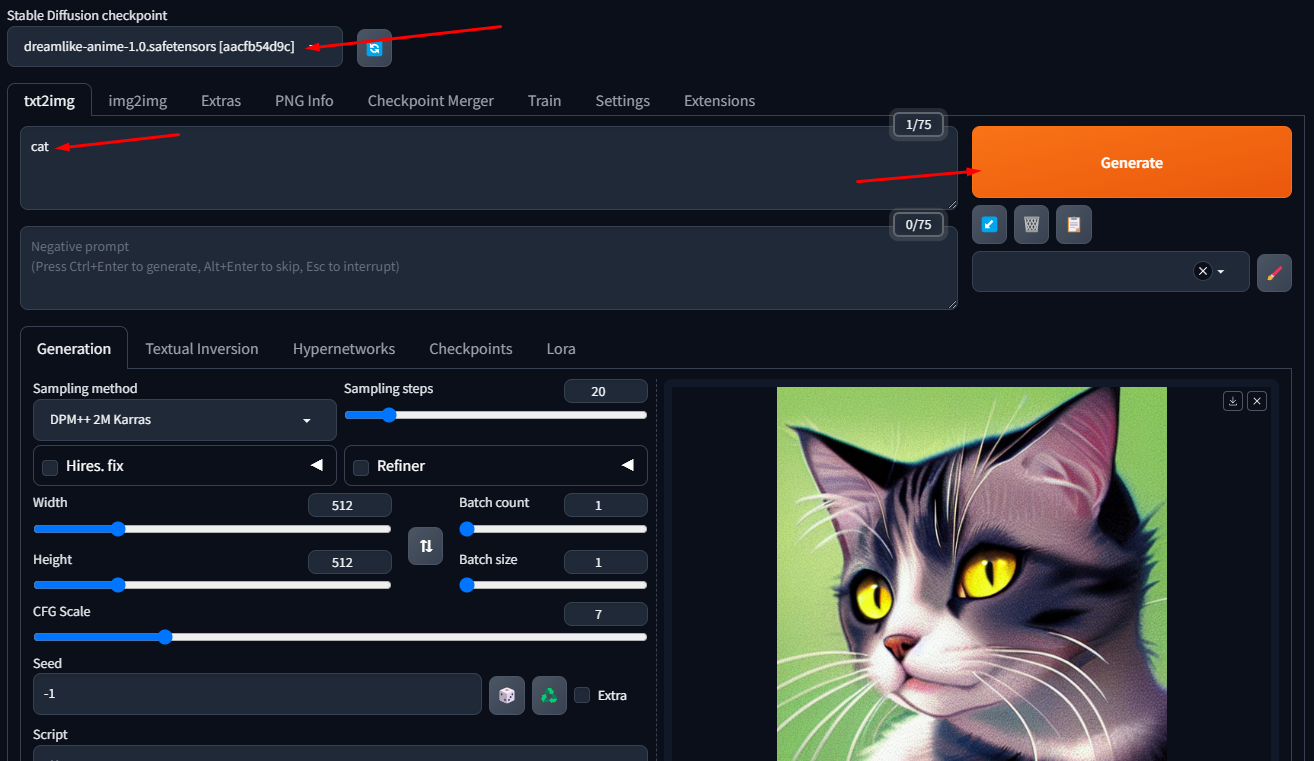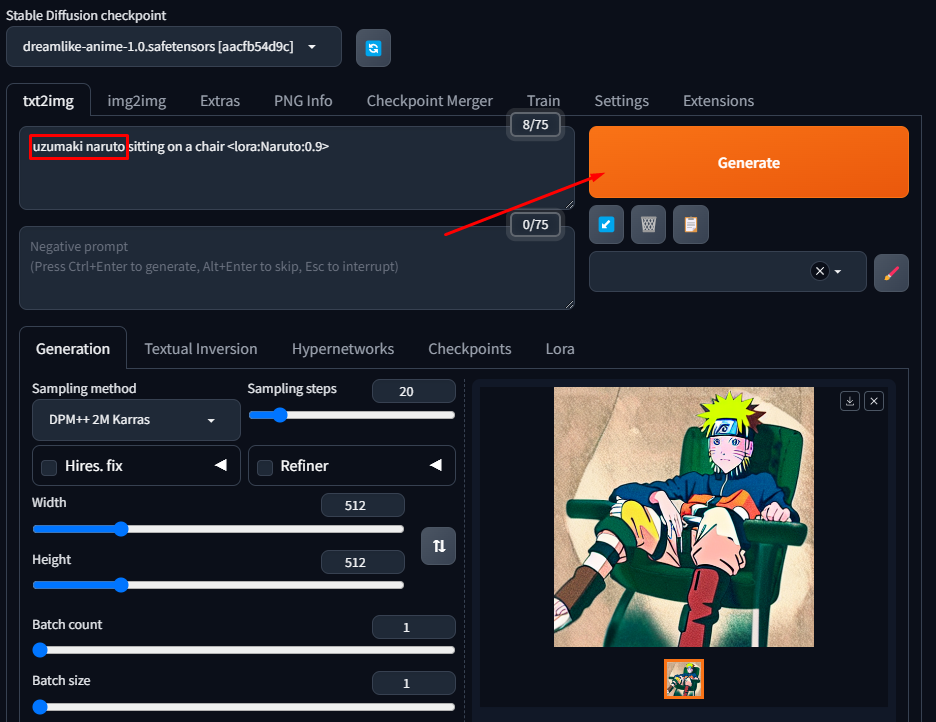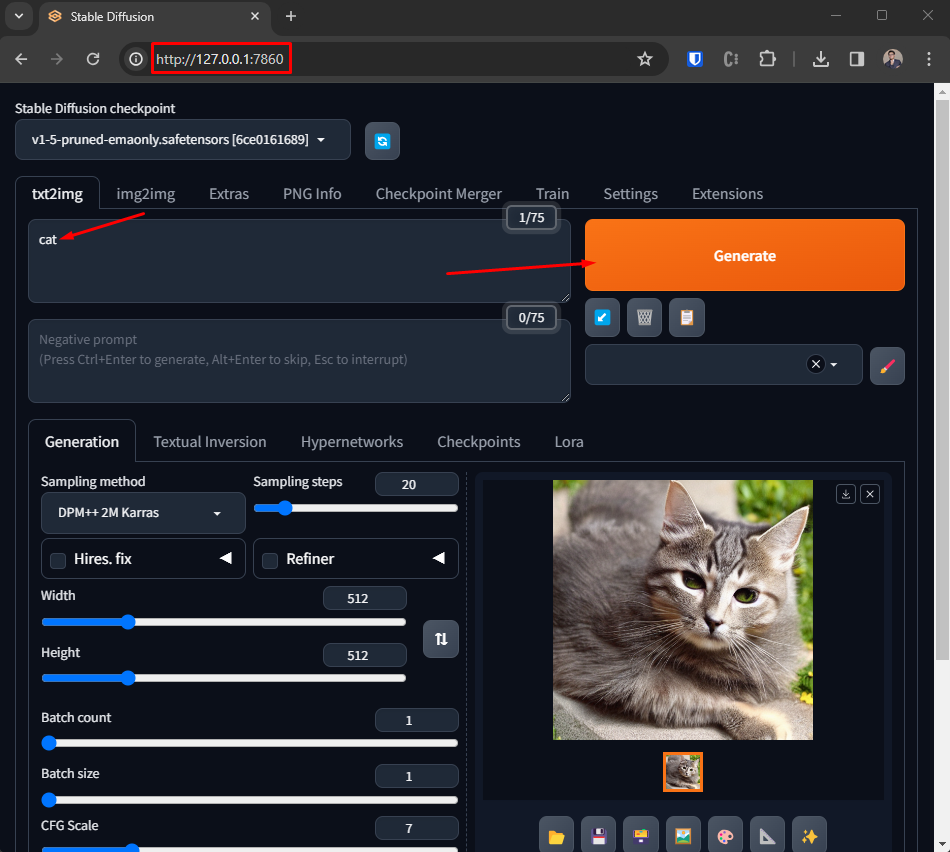เตรียมความพร้อม
ในบทความนี้ต้องการ Stable Diffusion WebUI ติดตั้งอยู่ในเครื่องเรียบร้อยแล้ว หากยังไม่ติดตั้งสามารถดูวิธีติดตั้งได้ ที่นี่
เว็บ Download Model
เว็บสำหรับโหลดโมเดลจะมีเว็บหลักๆ ได้แก่
1. CivitAI (ช่วยสมัครผ่าน Link นี้หน่อยจ้า)
2. Hugging Face
ชนิดของ Model
Base Model ของ Stable Diffusion จะมีหลาย Versions ได้ตั้งแต่ SD 1.4, SD 1.5, SDXL 1.0 และอื่นๆ อีกมากมาย
ที่นิยมใช้กันจะเป็น SD 1.5 เพราะมี models ให้เลือกเยอะเครื่องมือและ extensions หลากหลายและรองรับคำ 18+
ส่วน SDXL 1.0 นั้นเป็นตัวใหม่ที่พึ่งออกมาสามารถวาดภาพได้ใหญ่ว่า SD ปกติ และละเอียดกว่าแต่ต้องแลกมาด้วยทรัพยากรที่มากขึ้น
Model ตัวหลักๆ ที่เราใช้วาดลักษณะของภาพโดยรวมนั้นจะเรียกว่า Checkpoint ในบทความนี้จะมาสอนวิธีติดตั้ง Checkpoint กัน
Model ตัวรอง ที่เราใช้วาดภาพตัวละครหรือสิ่งของที่ต้องการจะเรียกว่า LoRA สามารถศึกษาได้ ที่นี่
CivitAI
1. คลิก ที่นี่ เพื่อสมัครสมาชิกและเข้าสู่ระบบ
2. เมื่อสมัครสมาชิกและเข้าสู่ระบบเสร็จแล้วให้ไปที่แถบ Model
3. คลิกที่ Filters ทางด้านขวาเลือกรายละเอียดต่างๆ ตามด้านล่าง
1 | Time period: All Time |
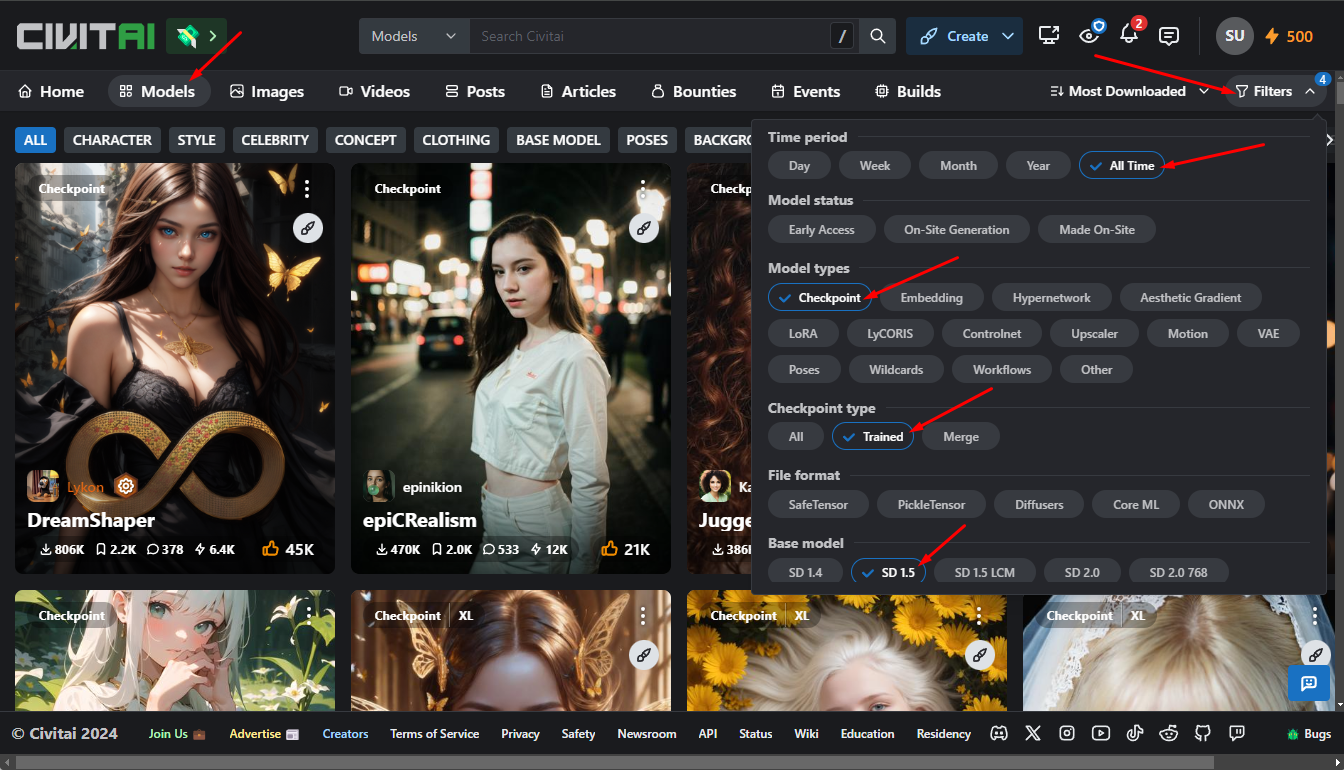
4. เมื่อเจอ Model ที่น่าสนใจให้ทำการคลิกเข้าไป และกด Download
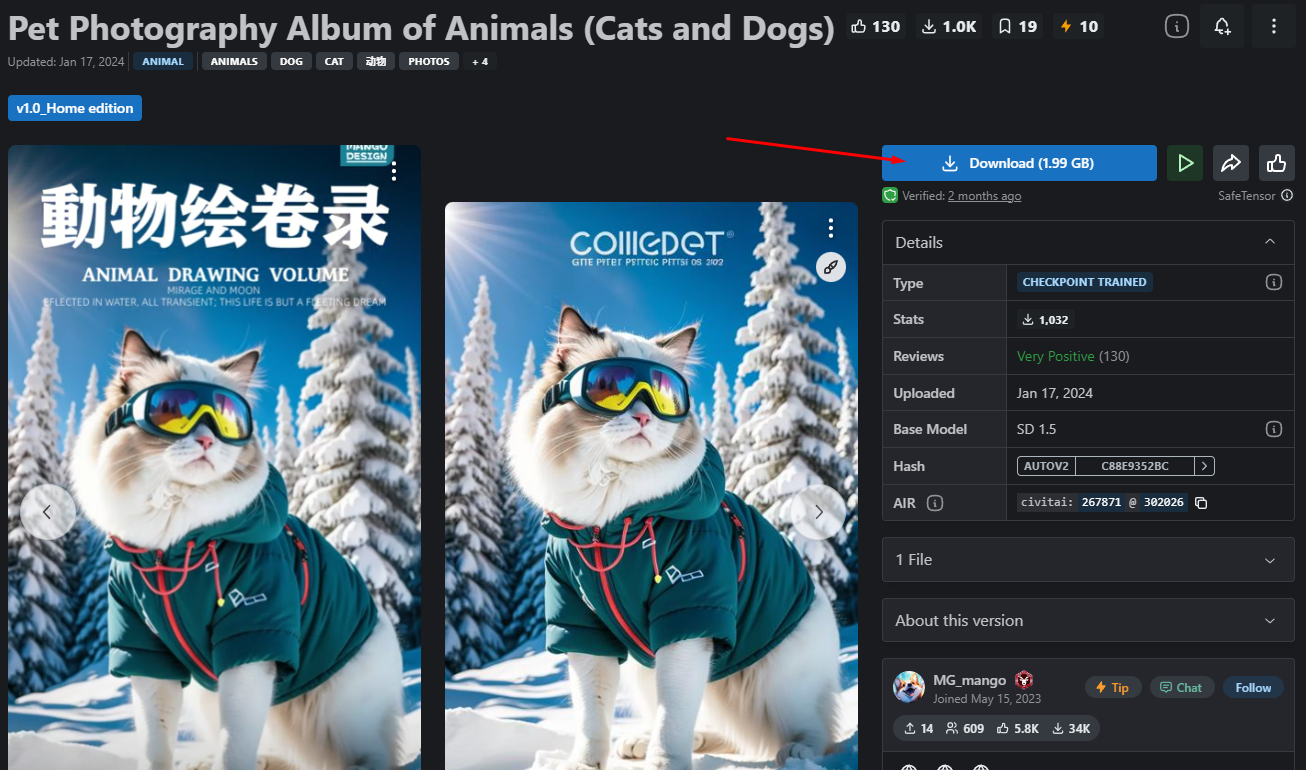
5. หากค้นหาจาก Keyowrd ด้านบนให้เปลี่ยน Filter ทางด้านขวาให้เหมือนกับข้อ 3 ด้วย
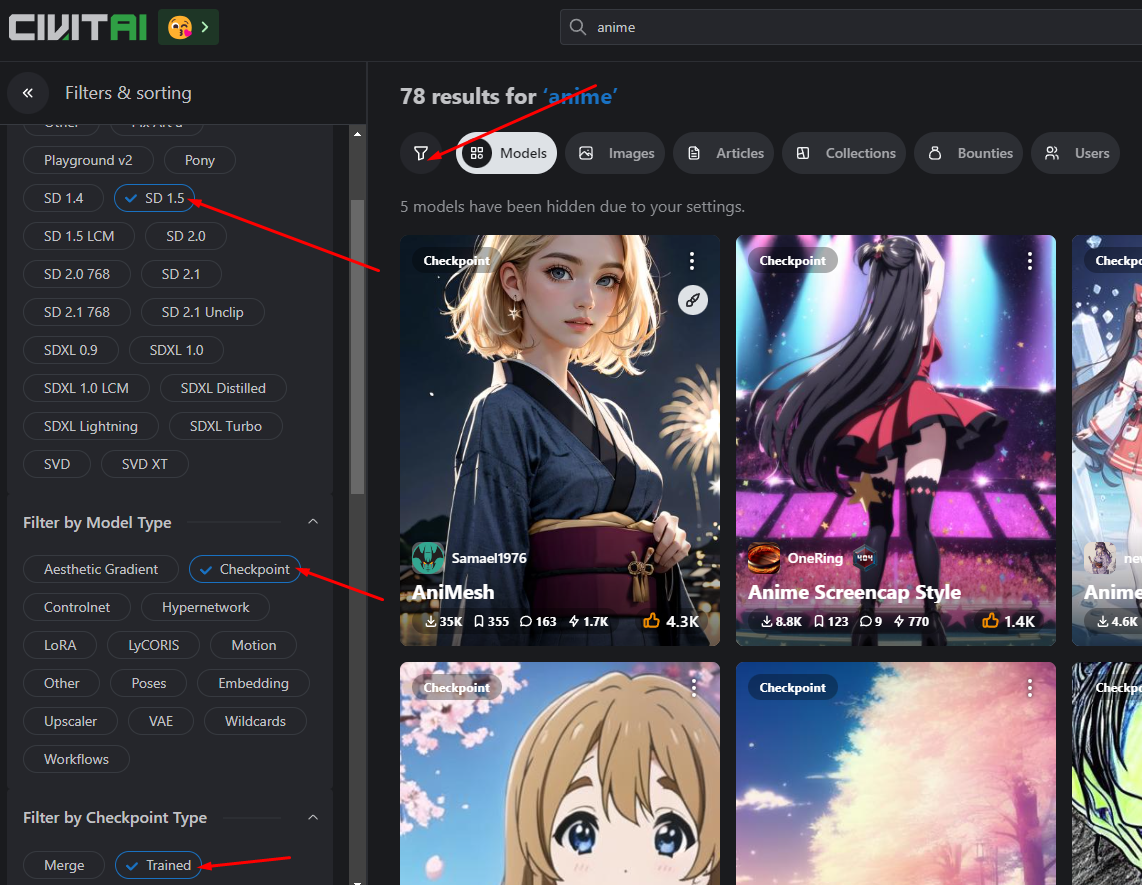
6. สำหรับ 18+ สามารถเปิดการมองเห็นได้ด้วยการคลิกที่ลูกตาด้านขวาบน เลือก Everyting ปิด Blur Mature Content
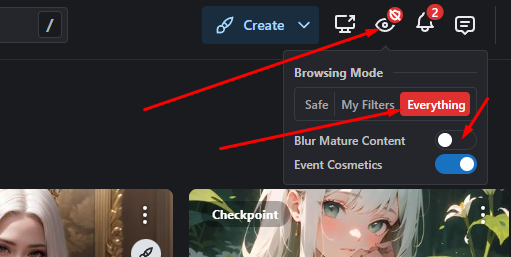
Hugging Face
1. คลิก ที่นี่ เพื่อดเปิดเว็บ Hugging Face
2. ใส่ Keyowrd ที่ต้องการแล้ว Enter และเลือก Model ที่ต้องการ (พยายามหาที่เขียนว่า SD หรือ SD15)
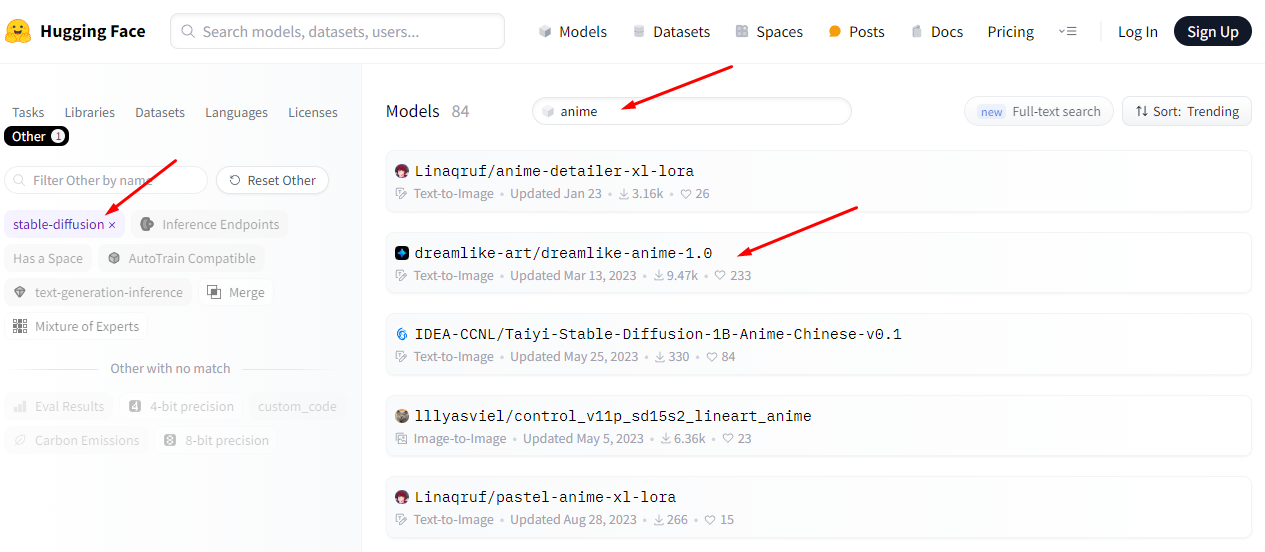
5. เมื่อเจอ Model ที่น่าสนใจให้ทำการคลิกเข้าไป และหา Link Download จะเลือกแบบ CKPT หรือ Safetensors ก็ได้
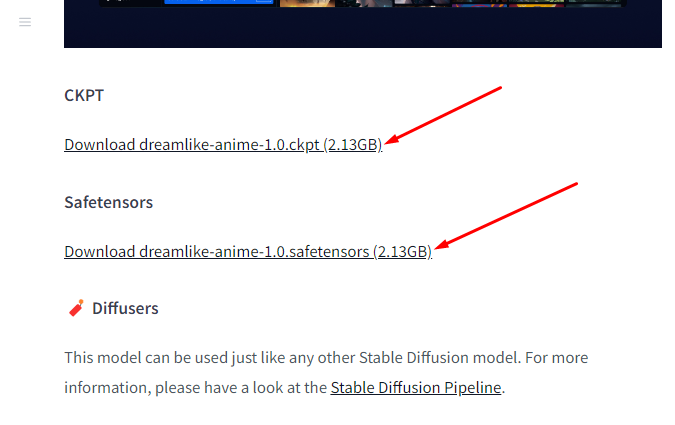
ติดตั้งไฟล์ Model
1. นำไฟล์ไปใส่ที่ stable-diffusion-webui\models\Stable-diffusion
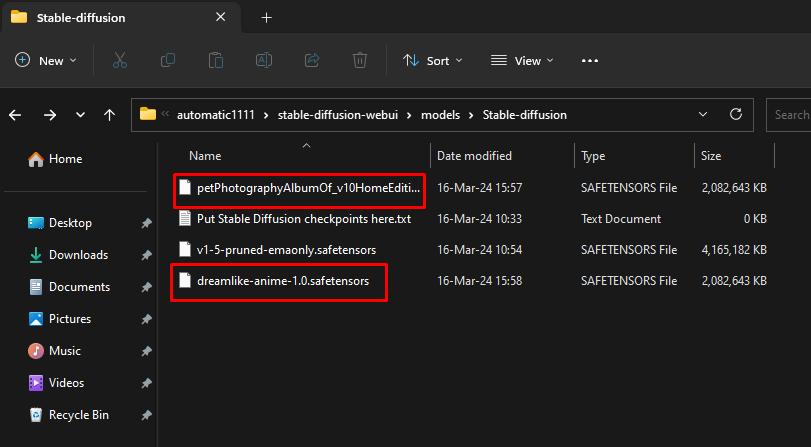
2. เปิดเว็บ Stable Diffusion WebUI แล้วกด Refresh ที่มุมซ้ายบนจะเห็น Model ที่เพิ่มเข้าไป
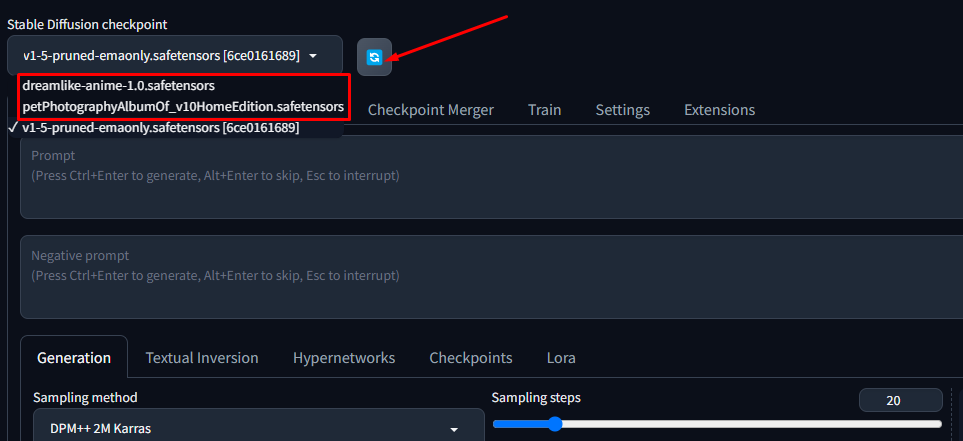
3. ทดสอบ Generate ภาพจาก Model ที่เพิ่ม ตัวอย่างจะเห็นได้ว่าภาพจะออกแนว anime มากขึ้นเพราะใช้ model anime